В наше время телевизоры стали неотъемлемой частью нашей повседневной жизни. И неудивительно, ведь они предоставляют нам возможность наслаждаться любимыми фильмами, сериалами и шоу, не выходя из дома. Однако, с появлением современных умных телевизоров, возникла новая возможность – подключение телевизора к локальной сети. Это предоставляет огромное количество дополнительных функций, таких как просмотр видео с YouTube, потоковое воспроизведение музыки и многое другое.
Если вы новичок и хотите узнать, как подключить свой телевизор к локальной сети, не волнуйтесь – мы поможем вам справиться с этой задачей без лишних сложностей. В этой инструкции мы пошагово расскажем вам, как правильно настроить подключение, чтобы вы могли наслаждаться всеми преимуществами умного телевизора.
Прежде всего, убедитесь, что у вас есть все необходимые для подключения компоненты. Вам понадобится доступ к Интернету, а для подключения телевизора к маршрутизатору – сетевой кабель. Также полезно проверить, что ваш телевизор поддерживает функцию подключения к локальной сети – это можно узнать из руководства пользователя или на сайте производителя.
Подключение телевизора к локальной сети
В наше время многие телевизоры имеют возможность подключения к локальной сети для доступа к различным интернет-сервисам и медиа-контенту. В этой статье мы расскажем о том, как правильно подключить телевизор к локальной сети и настроить его для полноценной работы.
Шаг 1: Проверьте доступность Wi-Fi
Первым шагом перед подключением телевизора к локальной сети следует проверить наличие Wi-Fi сети и ее доступность для телевизора. У вас должен быть установлен и настроен Wi-Fi роутер, а также проверьте, работает ли Wi-Fi на других устройствах.
Шаг 2: Найдите настройки Wi-Fi
После проверки доступности Wi-Fi сети, находим настройки Wi-Fi на вашем телевизоре. Обычно кнопка настройки Wi-Fi находится на пульте управления телевизором или в разделе "Настройки" на экране телевизора.
Шаг 3: Подключение к Wi-Fi
Выбираем доступную Wi-Fi сеть из списка и вводим пароль, если требуется. После этого нажимаем кнопку подтверждения. В зависимости от модели телевизора процесс подключения может отличаться, следуйте инструкции на экране для дальнейших действий.
Шаг 4: Проверьте подключение
После того, как телевизор подключился к Wi-Fi сети, рекомендуется проверить подключение. Зайдите в раздел с интернет-приложениями или откройте веб-браузер на телевизоре и попробуйте открыть любую страницу. Если страница загрузилась успешно, значит подключение выполнено правильно.
Шаг 5: Настройка дополнительных функций
После подключения телевизора к локальной сети, вы можете настроить различные дополнительные функции, такие как доступ к стриминговым сервисам или подключение к сетевому хранилищу. Для этого обратитесь к инструкции пользователя вашего телевизора или изучите возможности настроек.
Шаг 1: Понимание необходимости подключения
Подключение телевизора к локальной сети дает возможность использовать его как мультимедийный центр, стримить музыку, фильмы и фотографии с других устройств в домашней сети. Это удобно, так как не требуется копирование файлов на флешку или другие носители для просмотра или прослушивания на большом экране.
Также подключение телевизора к локальной сети позволяет использовать умные функции телевизора, такие как умный голосовой ассистент, управление и контроль умного дома, настройка персонализированных рекомендаций и других функций, которые доступны через интернет.
Подключение телевизора к локальной сети также может быть полезным для обновления программного обеспечения (ПО). Некоторые модели телевизоров могут автоматически загружать и устанавливать новые версии ПО через интернет, обеспечивая стабильную и безопасную работу устройства.
В целом, подключение телевизора к локальной сети расширяет возможности использования телевизора и делает его удобным и многофункциональным устройством в домашней сети.
Шаг 2: Проверка возможностей телевизора и сетевого оборудования
Перед тем как подключать телевизор к локальной сети, необходимо убедиться, что ваш телевизор поддерживает данную функцию. Для этого проверьте наличие соответствующих портов на задней панели телевизора. Обычно, для подключения к локальной сети используется Ethernet-порт или Wi-Fi.
Если ваш телевизор оборудован Ethernet-портом (RJ-45), то у вас есть возможность подключить его напрямую к маршрутизатору или модему с помощью сетевого кабеля. Если у вас нет Ethernet-порта на телевизоре, то вы можете воспользоваться функцией Wi-Fi, если она поддерживается вашим телевизором.
Если вы решили подключить телевизор по Wi-Fi, то необходимо удостовериться, что в вашем доме есть беспроводная сеть Wi-Fi и что она включена. Проверьте наличие антенны или встроенного Wi-Fi-модуля в вашем телевизоре. Если он позволяет работу с Wi-Fi, то в настройках телевизора найдите раздел сетевых соединений и выполните пошаговую настройку подключения к вашей домашней Wi-Fi-сети.
Не забудьте также проверить, что ваш маршрутизатор или модем имеют работающий интернет-соединение. Проверить состояние своего интернет-подключения можно на другом устройстве, например, на компьютере или смартфоне.
Кроме того, проверьте, что ваш телевизор имеет последнюю версию прошивки. Обновление прошивки может быть необходимо для корректной работы функций подключения к локальной сети и доступа к интернет-сервисам. Проверить наличие и обновить прошивку телевизора можно в разделе "Настройки" или "Обновление программного обеспечения" на экране меню вашего телевизора.
После выполнения всех этих проверок и настроек, ваш телевизор должен быть готов к подключению к локальной сети. Переходите к следующему шагу: настройке сетевых параметров на телевизоре.
Шаг 3: Подключение телевизора к роутеру

Теперь, когда роутер настроен и работает в вашей локальной сети, настало время подключить телевизор к нему. Для этого выполните следующие действия:
- Проверьте, что ваш телевизор поддерживает Wi-Fi или имеет порт Ethernet (LAN).
- Если ваш телевизор поддерживает Wi-Fi, зайдите в настройки сети на телевизоре и найдите доступные Wi-Fi сети. Выберите вашу домашнюю Wi-Fi сеть и введите пароль, если требуется.
- Если ваш телевизор не поддерживает Wi-Fi, подключите его к роутеру с помощью Ethernet-кабеля. Введите кабель в порт Ethernet на телевизоре и другой конец кабеля в свободный порт на роутере.
- После подключения телевизора к роутеру, проверьте соединение. Зайдите в настройки сети на телевизоре и выполните проверку подключения или откройте веб-браузер на телевизоре и попробуйте открыть любую веб-страницу.
- Если соединение успешно установлено, вы можете приступать к настройке доступа к медиа-серверам или специализированным приложениям на телевизоре для просмотра видео или фильмов.
Поздравляем! Теперь ваш телевизор полностью подключен к локальной сети и готов к использованию. Наслаждайтесь просмотром вашего любимого контента на большом экране!
Шаг 4: Настройка сетевых параметров на телевизоре
После подключения телевизора к локальной сети, необходимо настроить сетевые параметры на самом устройстве. Это позволит телевизору правильно взаимодействовать с другими устройствами в сети и получать доступ к интернету.
Чтобы настроить сетевые параметры, следуйте инструкциям, приведенным ниже:
| Шаг | Действие |
| 1. | Перейдите в меню настроек телевизора. Обычно кнопка меню расположена на пульте дистанционного управления и имеет иконку шестеренки. |
| 2. | Выберите в меню раздел "Сеть" или "Настройки сети". |
| 3. | Проверьте, находится ли параметр "Получение IP-адреса" в режиме "Автоматически". Если нет, выберите этот режим. |
| 4. | Если используется Wi-Fi подключение, введите имя и пароль вашей Wi-Fi сети. Если вы подключаете телевизор к сети через кабель Ethernet, убедитесь, что кабель подключен корректно. |
| 5. | Нажмите кнопку "Применить" или "Сохранить" для сохранения изменений. |
После выполнения этих шагов, телевизор должен успешно подключиться к локальной сети и получить доступ к интернету. Если у вас возникли сложности, обратитесь к руководству пользователя вашего телевизора или свяжитесь с производителем.
Шаг 5: Проверка подключения к локальной сети
После того, как вы выполните все предыдущие шаги и настроите соединение между телевизором и роутером, настало время проверить подключение к локальной сети. В этом разделе мы расскажем как убедиться, что все настроено правильно.
1. Проверьте настройки сети на телевизоре:
Перейдите в меню настроек телевизора и найдите раздел, отвечающий за сетевое подключение. Убедитесь, что все значения в этом разделе соответствуют настройкам вашей локальной сети:
- IP-адрес: должен быть установлен в соответствии с настройками вашего роутера;
- Шлюз по умолчанию: укажите IP-адрес вашего роутера;
- DNS-серверы: обычно достаточно использовать DNS-сервера, предоставляемые вашим интернет-провайдером;
2. Проверьте подключение к Интернету:
Откройте встроенный в телевизор браузер и попробуйте открыть несколько сайтов. Если страницы открываются и загружаются без ошибок, значит ваш телевизор успешно подключен к Интернету.
3. Проверьте доступ к другим устройствам в локальной сети:
Подключите к сети компьютер или другое устройство, находящееся в этой же локальной сети. Попробуйте открыть общие файлы или распечатать тестовый документ на принтере. Если все работает, значит ваш телевизор успешно соединен с другими устройствами в сети.
Если вам удалось успешно выполнить все вышеуказанные шаги, значит ваш телевизор успешно подключен к локальной сети и готов к использованию. Теперь вы можете наслаждаться просмотром контента из сети, прямо на большом экране вашего телевизора.
Шаг 6: Подключение к медиа-серверу
Подключение телевизора к медиа-серверу позволяет стримить контент с вашего компьютера или другого устройства на большой экран телевизора. Это отличный способ смотреть фильмы, сериалы или слушать музыку в высоком качестве прямо с домашней сети.
Для подключения телевизора к медиа-серверу вы можете использовать одну из следующих опций:
- Использование специального приложения: некоторые модели телевизоров имеют встроенные приложения для подключения к медиа-серверам. Вам нужно найти приложение в меню телевизора, установить его и следовать инструкциям для настройки подключения.
- Использование функции "Поиск сервера": некоторые телевизоры имеют функцию "Поиск сервера", которая автоматически находит доступные медиа-серверы в вашей сети. Вам просто нужно выбрать нужный сервер из списка и подключиться к нему.
- Ручное подключение: если у вас нет специального приложения или функции "Поиск сервера", вы можете вручную ввести IP-адрес вашего медиа-сервера в настройках телевизора. Для этого вам понадобится знать IP-адрес сервера и порт, на котором работает медиа-сервер.
После успешного подключения к медиа-серверу вы сможете просматривать доступный контент на телевизоре и управлять воспроизведением с помощью пульта дистанционного управления.
Не забудьте, что для подключения к медиа-серверу ваш телевизор и сервер должны находиться в одной локальной сети. Если у вас возникли проблемы с подключением, проверьте настройки сети и убедитесь, что ваш сервер работает и доступен для подключения.
Шаг 7: Просмотр контента из локальной сети на телевизоре
Как только телевизор будет успешно подключен к локальной сети, вы сможете просматривать контент с других устройств, подключенных к этой же сети. Например, вы сможете легко просматривать фотографии, видео или слушать музыку, которая хранится на вашем компьютере или сетевом хранилище.
Чтобы просмотреть контент, вам может потребоваться использовать специальное приложение или функцию на вашем телевизоре. Некоторые телевизоры уже имеют встроенную поддержку сетевого просмотра контента, а для других вам может потребоваться установить соответствующее приложение.
Как только вы установите приложение или откроете функцию на вашем телевизоре, вы сможете просматривать контент, выбирая его из списка доступных устройств в вашей локальной сети. Просто выберите нужное устройство, найдите нужный файл и начните его воспроизведение на вашем телевизоре.
Не забывайте, что для просмотра контента из локальной сети ваш компьютер или сетевое хранилище должны быть включены и подключены к той же локальной сети, что и ваш телевизор.